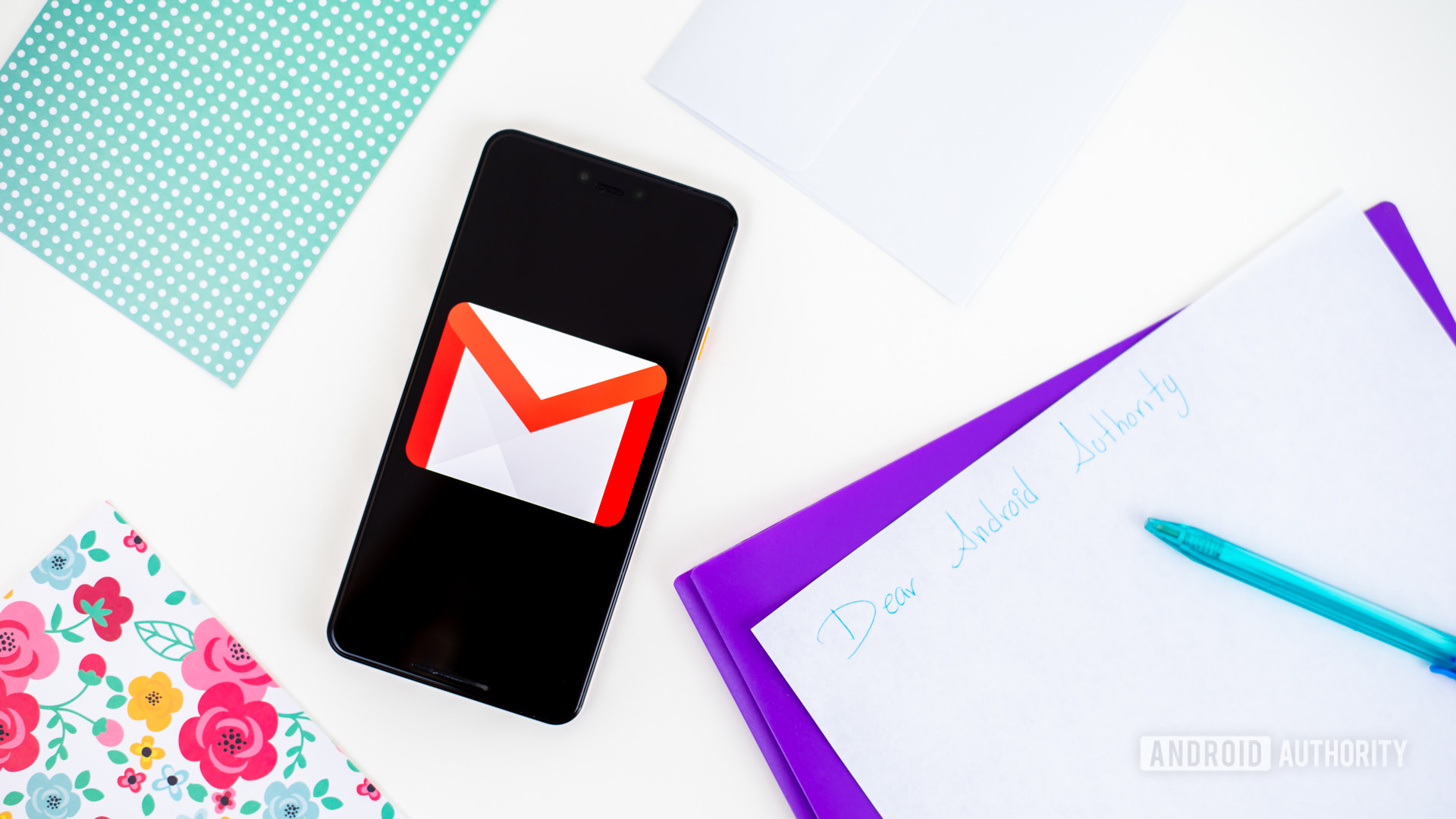
Edgar Cervantes / Android Authority
God onlinesäkerhet kräver att du ska byta lösenord så ofta som möjligt. Om ett av dina andra onlinekonton är inblandat i ett dataintrång, är det sista du behöver att en hackare provar lösenordet på ditt Gmail-konto.
Men överraskande nog vet vissa människor fortfarande inte riktigt hur man ändrar sitt Gmail-lösenord. Det är väldigt enkelt och om du inte har gjort det på flera år är det dags att göra det. Processen att ändra ditt Gmail-lösenord är så snabb att du kommer att göra det snabbare än att koka vatten till din nästa kopp kaffe.
Läs mer: De 10 bästa apparna för lösenordshanterare för Android
SNABB SVAR
För att ändra ditt Gmail-lösenord, logga in på ditt konto och gå till säkerhetsinställningar. Om du scrollar ner hittar du lösenordssektionen. Klicka på det, ange ditt nuvarande lösenord för att bevisa att det är du, och sedan blir du inbjuden att lägga till ett nytt lösenord.
KLICKA PÅ HUVUDDELEN
Så här ändrar du Gmail-lösenordet på din telefon
Även om följande skärmdumpar är på iOS, är stegen exakt desamma för Android.
Gå till din Gmail-app och tryck på din profilbild högst upp.
Mark O’Neill / Android Authority
I nästa ruta som visas väljer du Hantera ditt Google-konto.
Mark O’Neill / Android Authority
På nästa skärm, rulla horisontellt tills du når Vakt navigering. Då får du se Lösenord avsnitt där du kan ange ett nytt lösenord efter att ha angett det gamla lösenordet.
Mark O’Neill / Android Authority
Så här ändrar du ditt Gmail-lösenord på webben
Se först till att du är inloggad på det Gmail-konto som du vill ändra lösenordet för. Gå sedan till ditt Google-kontos sekretessinställningar. Om du scrollar nedåt ser du lösenordssektionen. Kan detta också vara ett bra tillfälle att aktivera tvåstegsverifiering om du inte redan har gjort det?
Klick Lösenord och du kommer att bli ombedd att ange ditt nuvarande lösenord för att bevisa din identitet. När du är klar kommer du att föras till en ny lösenordssida. Ange ett starkt lösenord och igen för att bekräfta. Som sidan säger, åtminstone åtta tecken, återanvänd inte lösenord från en annan sida (använd en lösenordshanterare om du har problem med att komma ihåg dem alla), och inget uppenbart att någon kan hittas.
Kommentar
